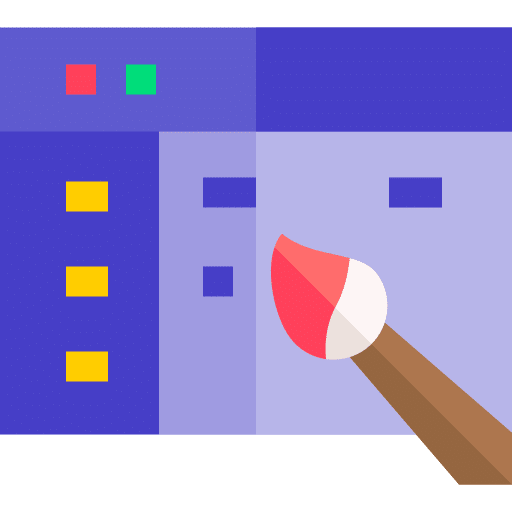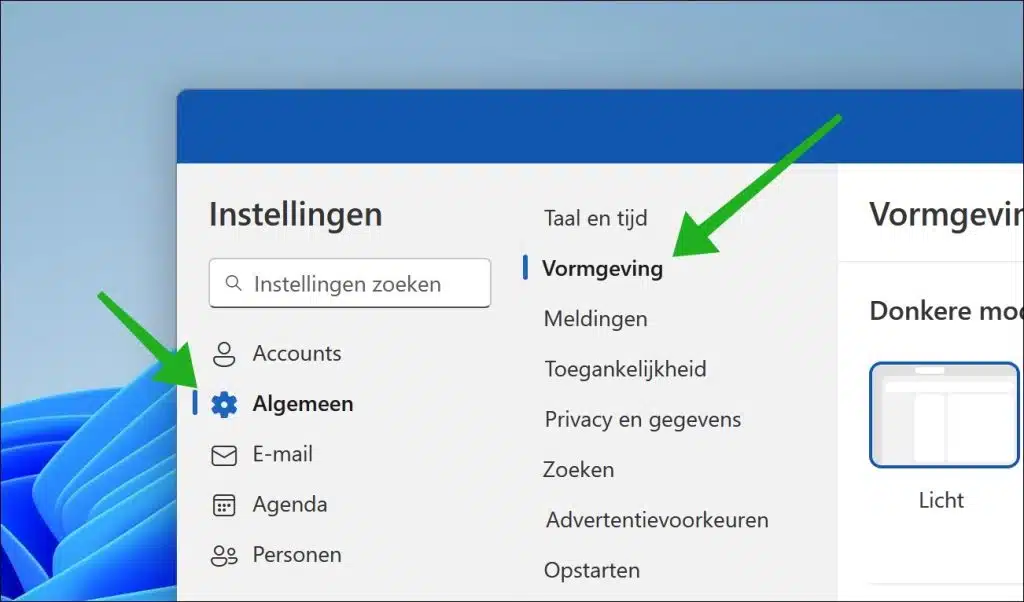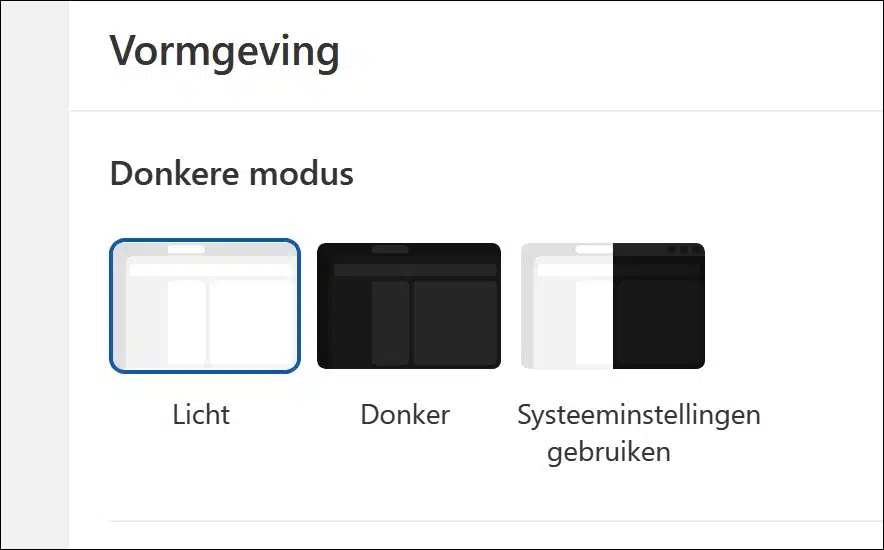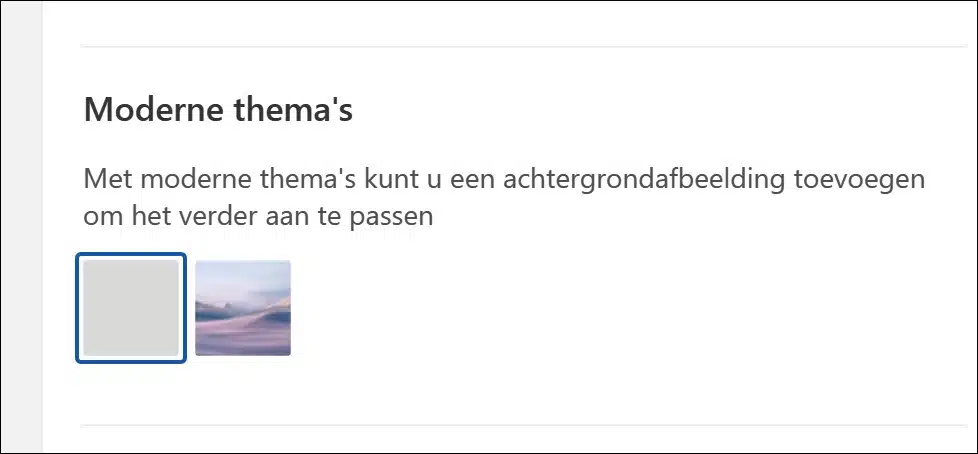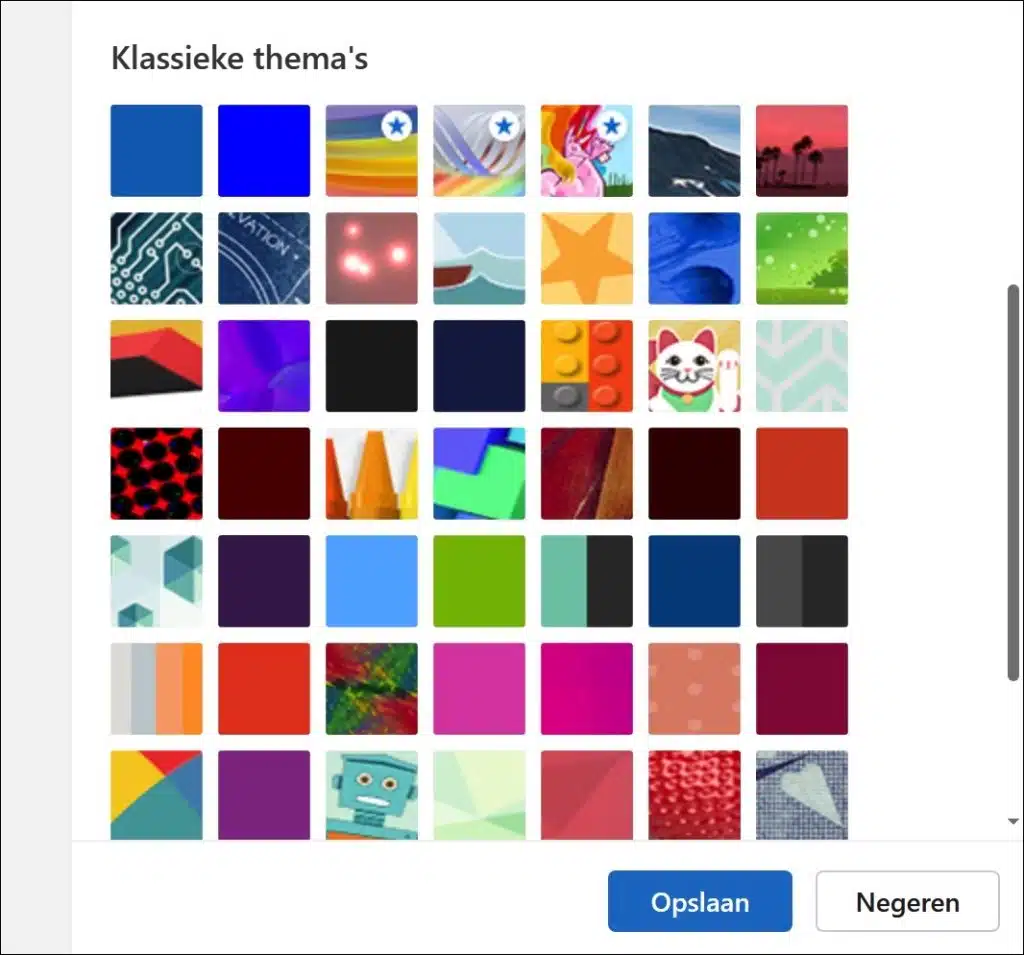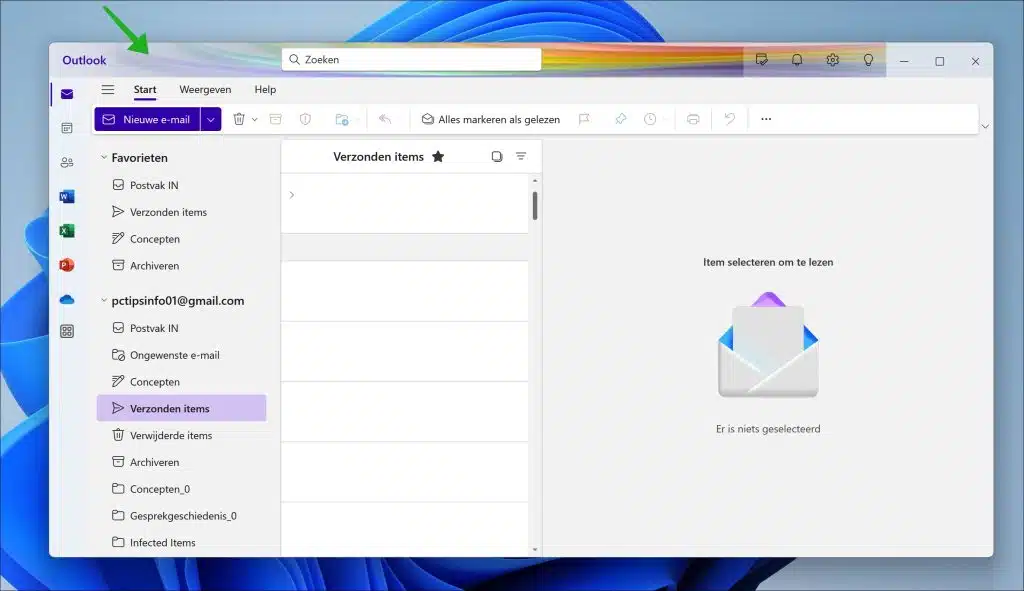यदि आप आउटलुक का उपयोग करते हैं, तो आपको नीले लहजे के साथ क्लासिक आउटलुक थीम दिखाई देगी। आउटलुक को निजीकृत करने के लिए, आप अपनी पसंद के अनुसार डिज़ाइन और थीम को समायोजित कर सकते हैं। यह आलेख आपको दिखाता है कि आउटलुक में थीम कैसे बदलें।
विंडोज़ 11 की तरह ही, आउटलुक में एक डार्क और एक लाइट थीम शामिल है। आप इस थीम को सक्रिय कर सकते हैं या इसे सिस्टम सेटिंग्स के माध्यम से स्वचालित रूप से लागू कर सकते हैं। इसके बाद शाम को नजारा अंधेरा हो जाएगा और दिन में उजाला हो जाएगा।
यदि आप अधिक साहसी थीम चाहते हैं, जैसे कि बहुत सारे रंग और लहजे के साथ, तो आप थीम लागू कर सकते हैं। आउटलुक में आपकी पसंद के अनुसार आउटलुक को पूरी तरह से अनुकूलित करने के लिए 53 अलग-अलग रंग थीम शामिल हैं।
विंडोज़ 11 के लिए आउटलुक में थीम बदलें
रंग थीम बदलने के लिए, आउटलुक सेटिंग्स खोलें। ऐसा करने के लिए, ऊपरी दाएं कोने में गियर आइकन पर क्लिक करें।
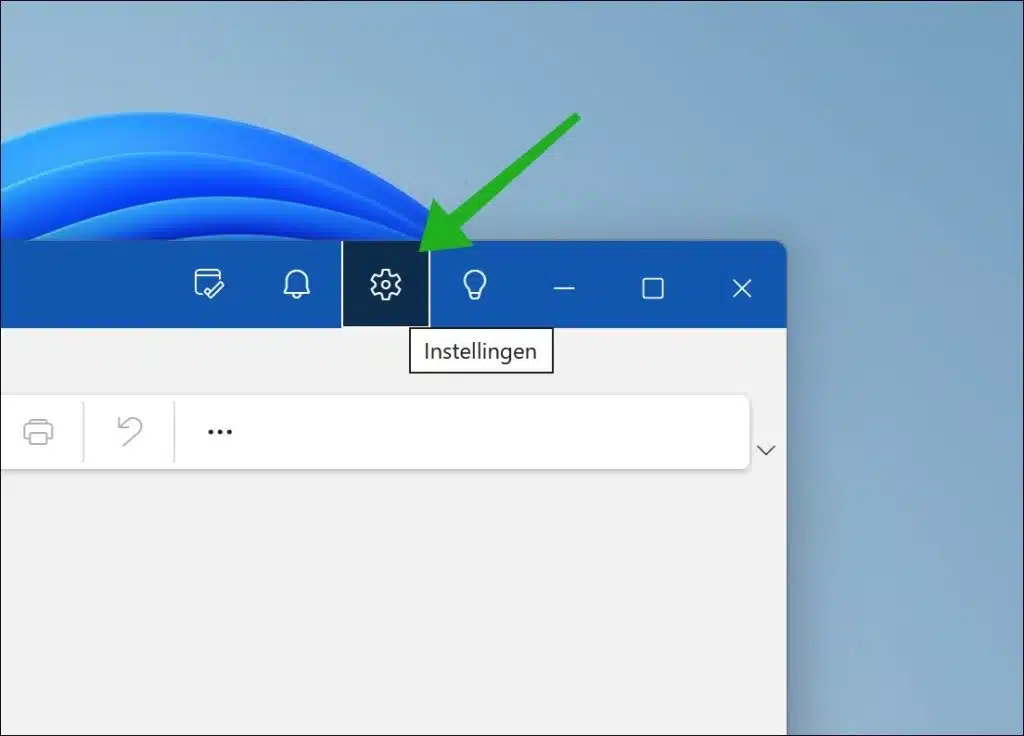
आउटलुक सेटिंग्स में, पहले "सामान्य" पर क्लिक करें और फिर "प्रकटन" पर क्लिक करें।
डार्क या लाइट मोड
अब आप डार्क या लाइट थीम को सक्रिय करना चुन सकते हैं। यदि आपके पास है सिस्टम सेटिंग्स का उपयोग करना चाहते हैं, इस विकल्प का चयन करें।
आधुनिक विषय
आउटलुक में वर्तमान में दो आधुनिक विषय-वस्तु शामिल हैं। ये आधुनिक लुक वाली हल्की थीम हैं जो "रीडिंग विंडो" पर पृष्ठभूमि छवि लागू करती हैं। यह वर्तमान में या तो धूसर या पहाड़ी पृष्ठभूमि है। मैं इस बात से इंकार नहीं करता कि Microsoft बाद के संस्करणों में और अधिक आधुनिक थीम जोड़ेगा।
क्लासिक विषय
50 से अधिक क्लासिक थीम उपलब्ध हैं। आप थीम पर क्लिक करके और "सहेजें" बटन पर क्लिक करके इसकी पुष्टि करके आउटलुक थीम को बदल सकते हैं।
विषय लागू करें
यदि आपने एक नई आउटलुक थीम लागू की है, तो थीम डाउनलोड हो जाती है और उच्चारण रंगों के रूप में चुनी गई पृष्ठभूमि तुरंत आउटलुक उपस्थिति पर लागू हो जाती है। शीर्षक पट्टी और बटन और लेबल दोनों को चुनी गई थीम के उच्चारण रंगों से बदल दिया जाता है।
मुझे आशा है कि मैंने आपको इससे अवगत करा दिया होगा। पढ़ने के लिए आपका शुक्रिया!